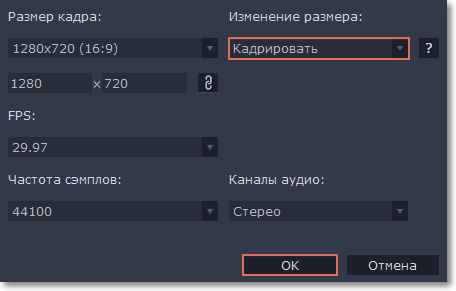|
|
Кадрирование
С помощью кадрирования вы можете обрезать ненужные края фото и видео, устранить черные полосы по бокам, или создать эффект крупного плана.
Шаг 1:
На монтажном столе выделите клип, который необходимо обрезать.Шаг 2:
На панели инструментов нажмите кнопку кадрирования. На экране вы увидите опции кадрирования, а в плеере появится рамка для обрезки.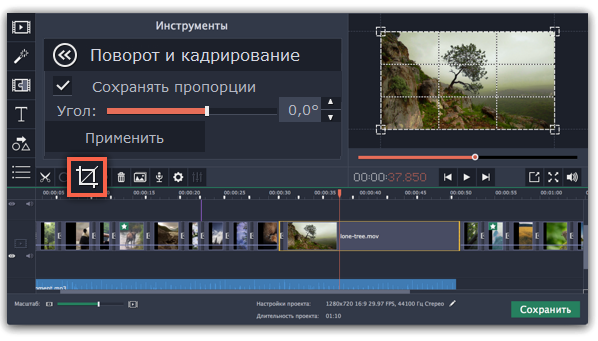
Шаг 3:
С помощью рамки в плеере, очертите нужную часть кадра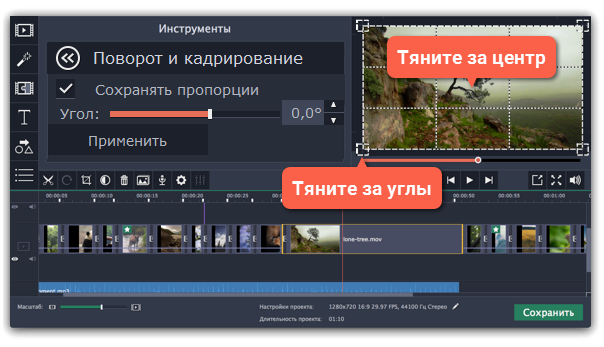
Изменяйте значения опций кадрирования слева, чтобы изменить кадр:
Сохранять пропорции: по умолчанию у рамки обрезки такие же пропорции, как и у всего проекта. Если вы хотите это изменить, уберите галочку возле пункта Сохранять пропорции. Однако помните, что вокруг кадра появятся черные полосы, если его размеры не будут совпадать с размерами проекта.
Угол: используйте ползунок Угол, чтобы поворачивать рамку обрезки. Таким образом можно выровнять горизонт видео.
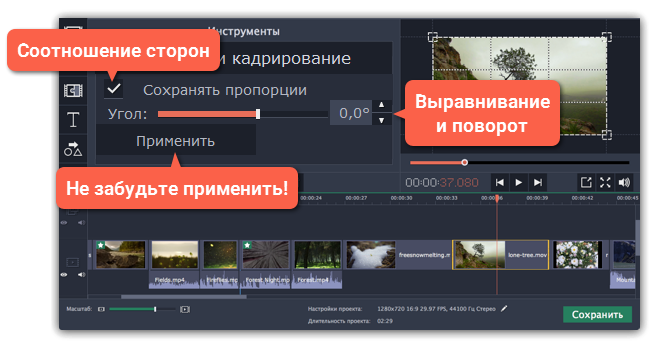
Шаг 4:
Нажмите Применить. На клипе появится значок звездыОтмена кадрирования
Чтобы отменить кадрирование или любой другой инструмент, нажмите значок звезды на клипе, чтобы раскрыть список применённых эффектов. В списке, выделите Кадрирование и нажмите Удалить.
Кадрирование всех клипов в проекте
Шаг 1:
Откройте меню Правка и выберите Настройки проекта. Откроется окно настроек всего проекта.Шаг 2:
В поле Изменение размера, выберите Кадрировать.Шаг 3:
Нажмите ОК, чтобы применить изменения и закрыть окно. Все клипы проекта будут автоматически обрезаны под пропорции проекта.